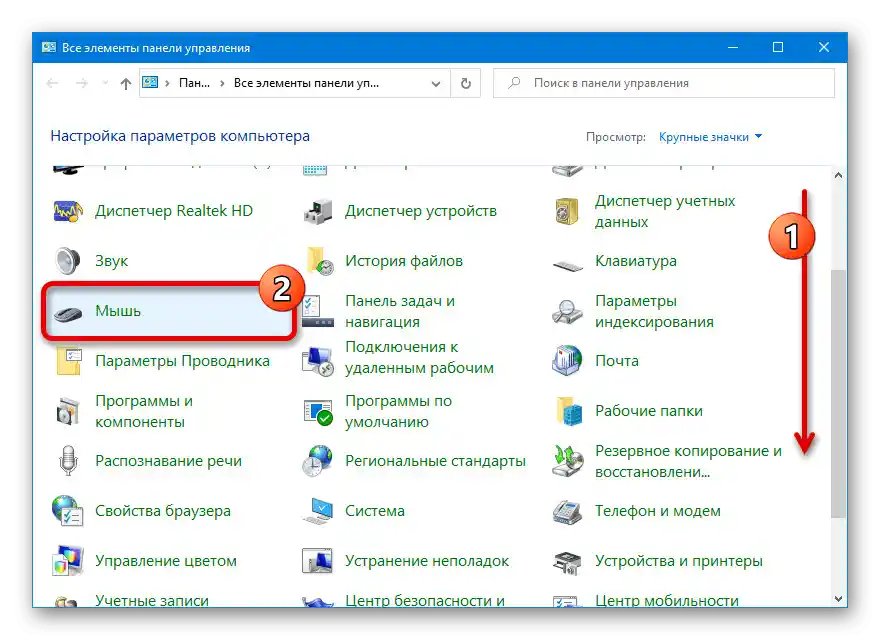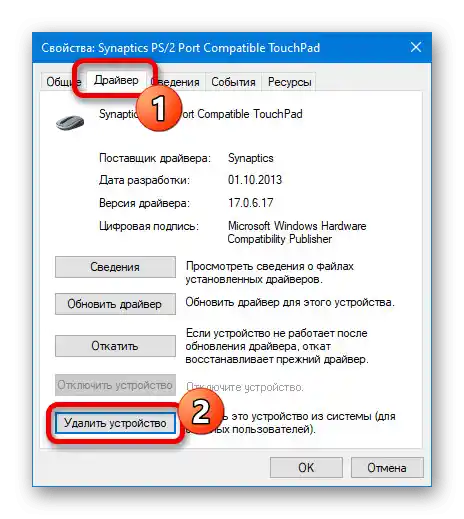Zawartość:
Metoda 1: Skrót klawiszowy
W przeważającej większości laptopów marki HP główną metodą wyłączania touchpada jest naciśnięcie specjalnego przycisku, który zazwyczaj znajduje się oddzielnie od klawiatury i jest oznaczony specjalną ikoną. Alternatywnie, podobny przycisk może znajdować się w obszarze samego panelu dotykowego, w lewym górnym rogu.
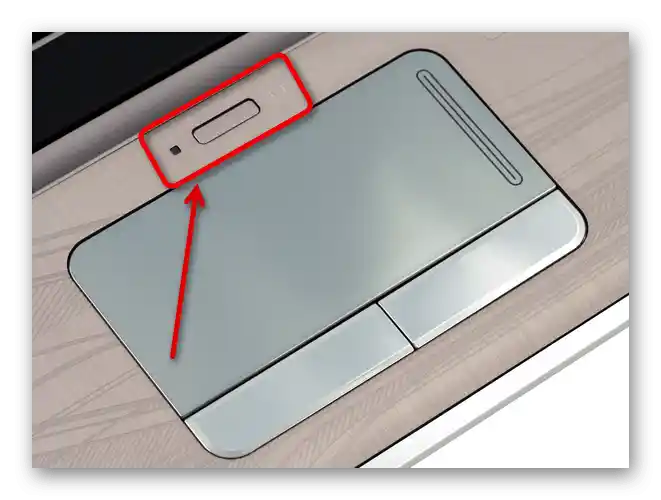
Oprócz tego, jak w wielu innych laptopach, dezaktywować wbudowane urządzenie wskazujące można poprzez naciśnięcie określonej kombinacji klawiszy, która musi zawierać "FN". Inny przycisk, zazwyczaj, znajduje się w rzędzie klawiszy F i powinien być oznaczony symbolem touchpada.
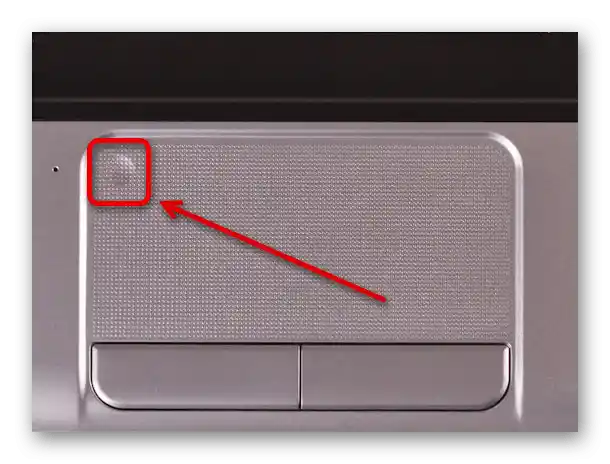
Jeśli nie możesz znaleźć ikony wyłączenia w żadnym miejscu, warto zapoznać się z instrukcją obsługi, którą łatwo znaleźć w internecie. W ostateczności możesz skorzystać z innych metod dezaktywacji przedstawionych poniżej.
Metoda 2: "Ustawienia"
Korzystając z laptopa HP z systemem Windows 10, można przeprowadzić opisaną procedurę przez systemowe "Ustawienia", korzystając z oddzielnych ustawień dotyczących zarządzania touchpadem. Ważne jest, aby zauważyć, że opcje będą w pełni dostępne tylko przy posiadaniu aktualnej i w pełni kompatybilnej wersji sterownika touchpada, który zazwyczaj jest pobierany i instalowany ręcznie.
- Kliknij prawym przyciskiem myszy na logo Windows na pasku zadań i z przedstawionego menu wybierz "Ustawienia". Alternatywnie możesz skorzystać z innych metod otwierania potrzebnej sekcji.
Czytaj także: {innerlink id='3856', txt='Rozwiązywanie problemów z otwieraniem "Ustawień" w Windows 10'}
- Po przejściu na wspomnianą stronę, znajdź i wybierz punkt "Urządzenia". Możesz również skorzystać z pola tekstowego "Znajdź ustawienie" w celu szybkiego wyszukiwania.
- Aby dezaktywować touchpad, należy przejść do zakładki "Touchpad" w menu po lewej stronie okna i w tym samym bloku kliknąć lewym przyciskiem myszy na suwaku "Włącz". W rezultacie status zmieni się na "Wyłącz", co wskazuje, że funkcja jest wyłączona.
- Jeśli często korzystasz z laptopa bez myszy i nie chcesz ciągle zmieniać ustawień, odznacz pole obok opcji "Nie wyłączaj touchpada przy podłączonej myszy". To spowoduje automatyczną dezaktywację touchpada, gdy tylko zostanie wykryte odpowiednie zewnętrzne urządzenie.
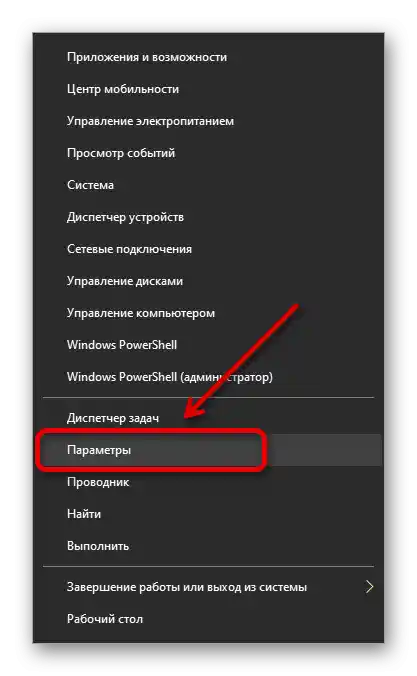
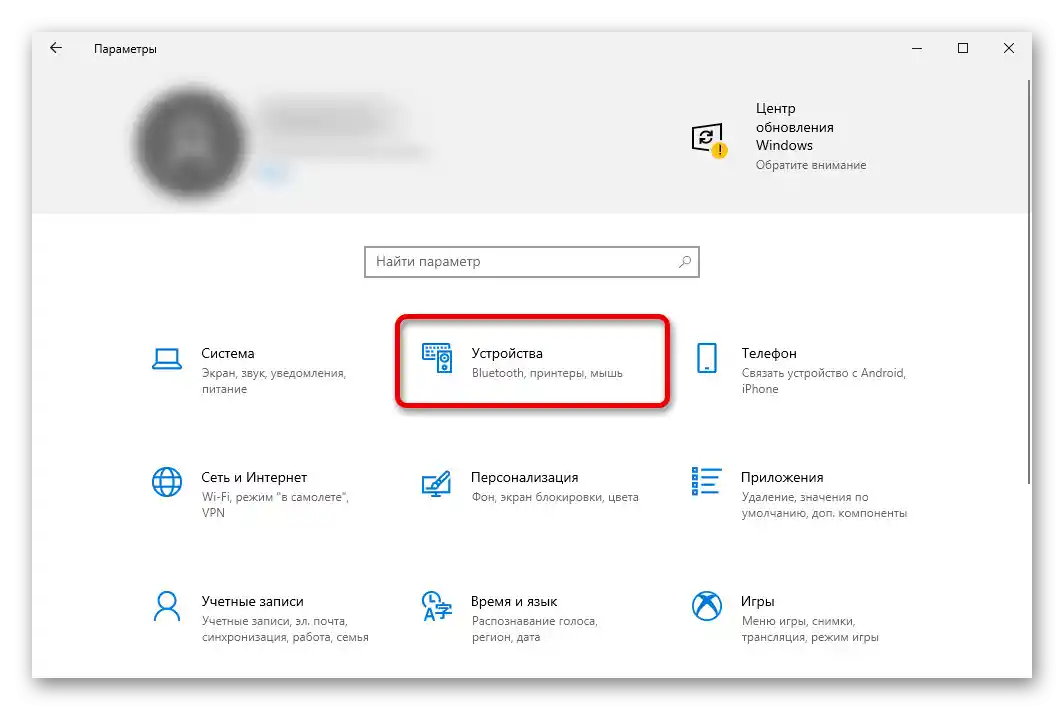
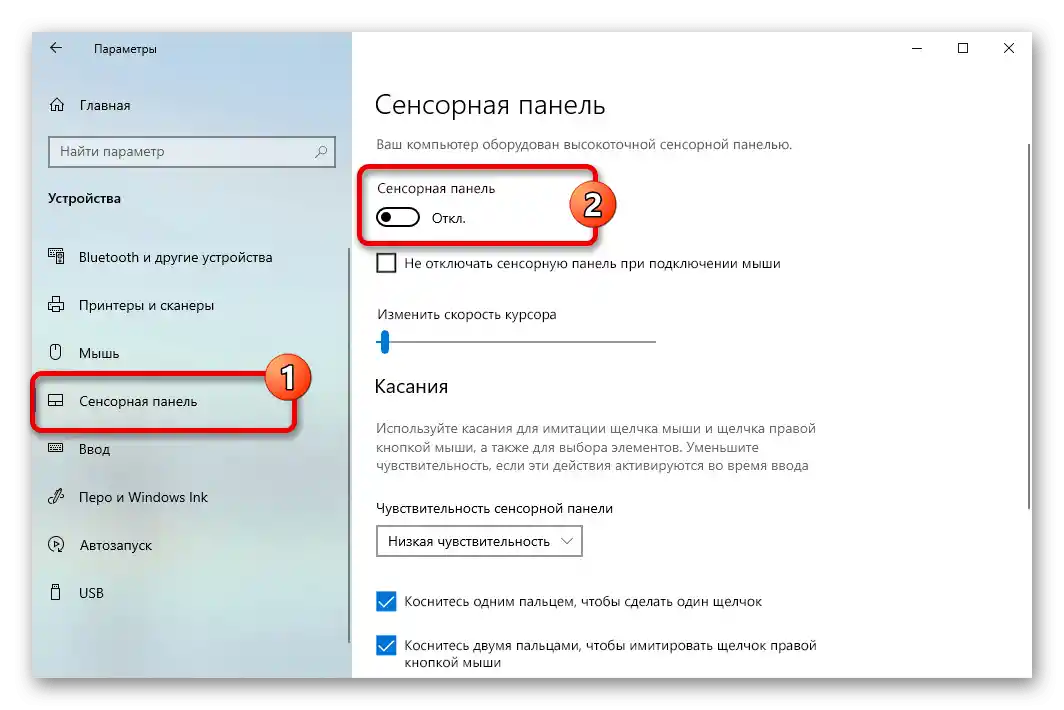
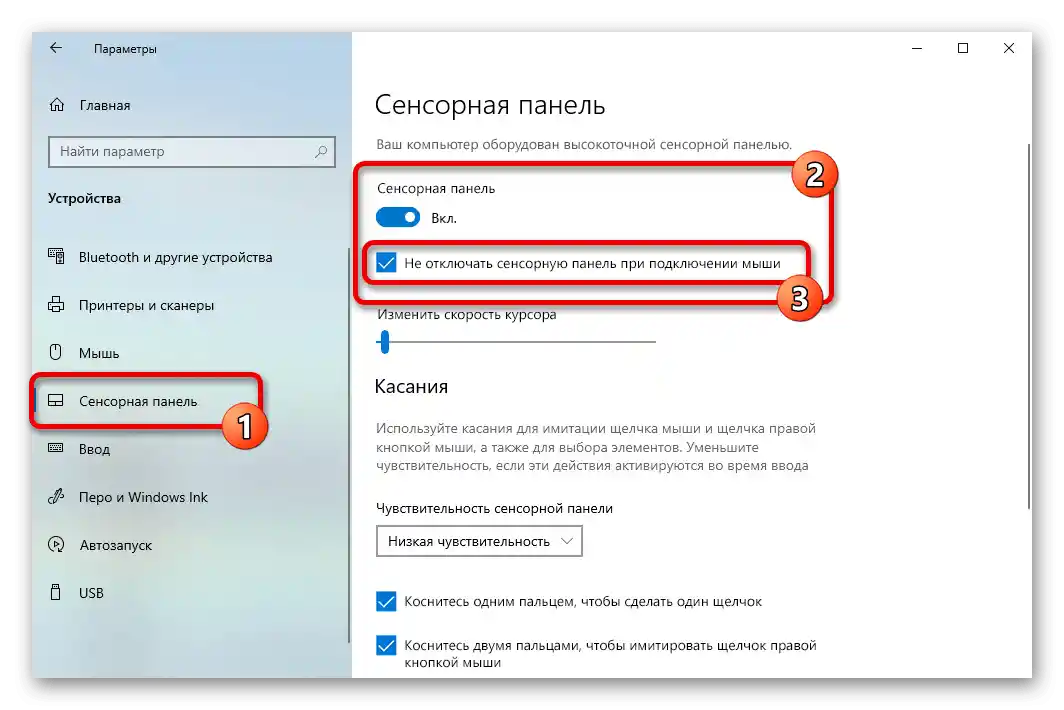
Po wprowadzeniu zmian należy od razu sprawdzić działanie touchpada, ponieważ ustawienia są zapisywane automatycznie. Jednak w przypadku braku oczekiwanych rezultatów zalecamy wykonanie ponownego uruchomienia systemu.
Więcej: Jak zrestartować Windows 10
Sposób 3: Ustawienia myszy
Kolejną metodą wyłączenia touchpada w laptopach HP jest skorzystanie z ustawień myszy, które są dostępne we wszystkich systemach operacyjnych. Warto jednak pamiętać, że opcje mogą być niedostępne, jeśli na przykład wcześniej nie został pobrany i zainstalowany sterownik dla danego urządzenia.
- W dowolny wygodny sposób otwórz klasyczną "Panel sterowania", kierując się odpowiednią instrukcją z jednej z poniższych linków.
Szczegóły: Otwieranie "Panelu sterowania" w Windows 7, Windows 8 i Windows 10
- Będąc w wskazanym oknie, znajdź i kliknij na blok "Mysz". Zauważ, że w trybie widoku "Kategoria" odpowiedni punkt będzie znajdował się w podkategorii "Sprzęt i dźwięk".
![Przejdź do ustawień myszy przez klasyczny panel sterowania]()
W przypadku Windows 10, można bezpośrednio przejść do ustawień panelu dotykowego przez "Ustawienia". W tym celu wystarczy skorzystać z linku "Dodatkowe opcje" w kategorii "Powiązane opcje".
- Przejdź do zakładki "Ustawienia urządzenia" lub w przypadku niektórych modeli "Ustawienia ClickPad". Aby dezaktywować, naciśnij przycisk "Wyłącz" lub "D" na klawiaturze i upewnij się, że status "Tak" obok touchpada w bloku "Urządzenia" zmienił się na "Nie".
- Aby zapisać nowe ustawienia, naciśnij "Zastosuj" lub od razu "OK" w dolnej części okna. Tuż po tym sprawdź działanie panelu dotykowego.
![Udane wyłączenie panelu dotykowego w ustawieniach myszy]()
Jako swoistą alternatywę możesz zaznaczyć opcję "Wyłącz wewnętrzne urządzenie wskazujące przy podłączeniu zewnętrznego urządzenia wskazującego do portu USB". Jak w poprzednim przypadku, to pozwoli touchpadowi na samodzielne wyłączanie się po wykryciu myszy.
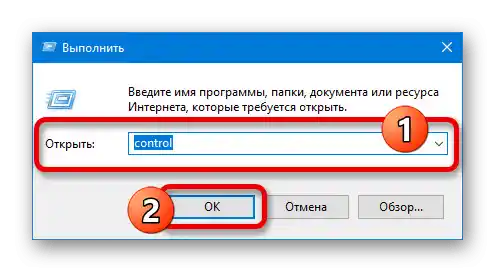
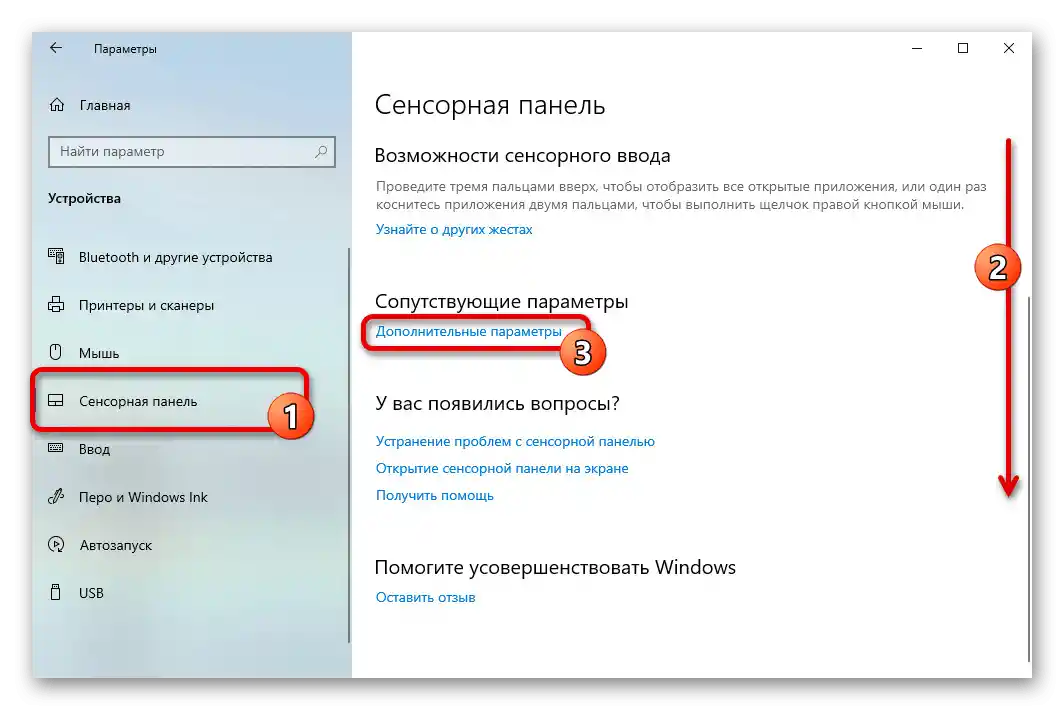
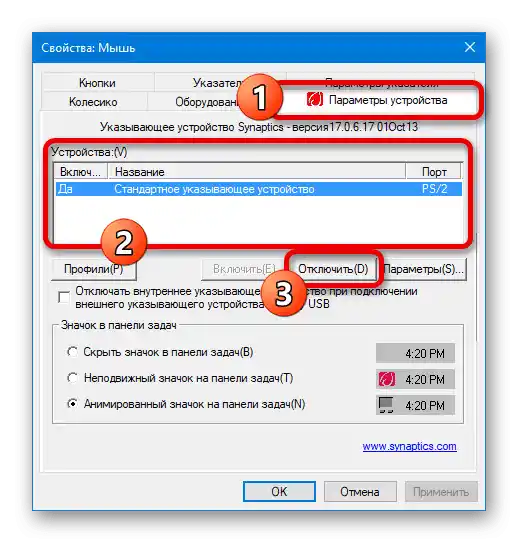
Sposób 4: BIOS
Przez BIOS wielu laptopów marki HP można również dezaktywować touchpad. W tym celu należy otworzyć wskazany dział, kierując się odpowiednią instrukcją na stronie, i przez główne menu przejść do zakładki "Advanced".
Szczegóły: Jak otworzyć BIOS na laptopie HP
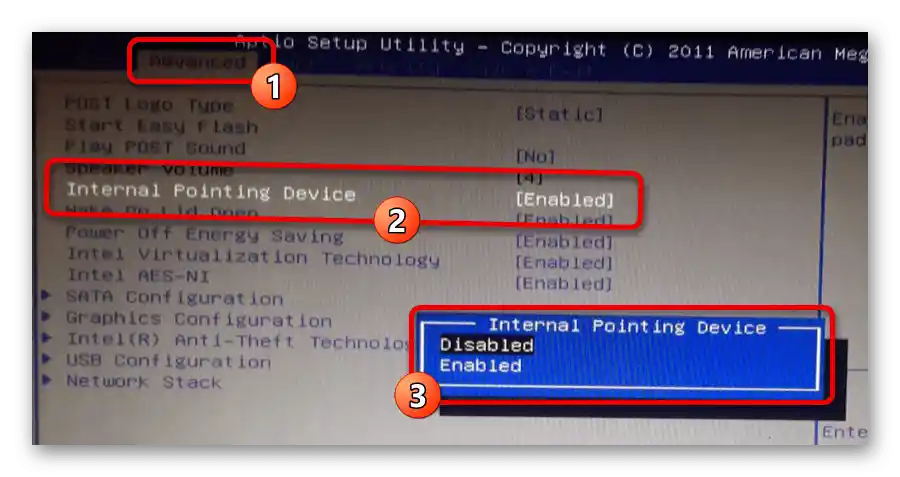
Znajdź i wybierz punkt "Internal Pointing Device", który zazwyczaj nie różni się nazwą w zależności od konkretnego modelu urządzenia.Po tym zmień wartość na "Disabled" i naciśnij klawisz "F10" z potwierdzeniem, aby zapisać ustawienia i wyjść z BIOS-u.
Metoda 5: Usunięcie sterownika
Ostatnia metoda wyłączenia touchpada, dostępna domyślnie, polega na usunięciu sterownika przez "Menedżer urządzeń". Należy zauważyć, że to rozwiązanie prowadzi do dezaktywacji touchpada tylko w rzadkich przypadkach, ponieważ nawet przy braku sterownika urządzenie nadal działa.
- Kliknij prawym przyciskiem myszy ikonę "Start" na pasku zadań i przejdź do sekcji "Menedżer urządzeń".
- W oknie o tej samej nazwie znajdź i rozwiń listę "Myszy i inne urządzenia wskazujące". Następnie z przedstawionej listy wybierz touchpad, który zawsze ma w nazwie oznaczenie "PS/2".
- Przejdź do zakładki "Sterownik" i kliknij "Usuń urządzenie". To działanie będzie wymagało potwierdzenia przez okno dialogowe.
![Przejście do usunięcia panelu dotykowego w menedżerze urządzeń]()
Możesz od razu sprawdzić, czy touchpad działa, ponieważ wyłączenie następuje natychmiast. Jeśli urządzenie nadal działa, w twoim przypadku metoda może być uznana za nieaktualną.
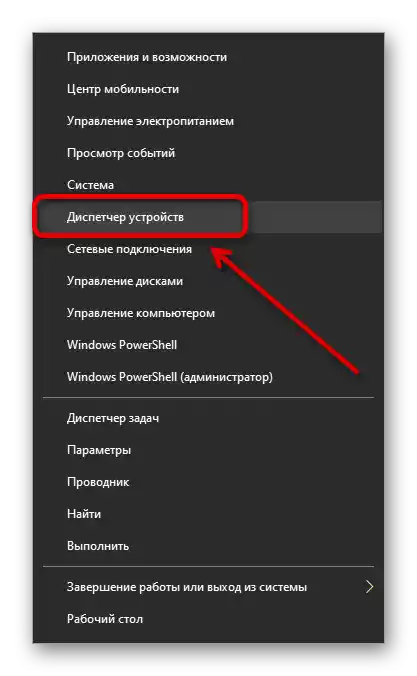
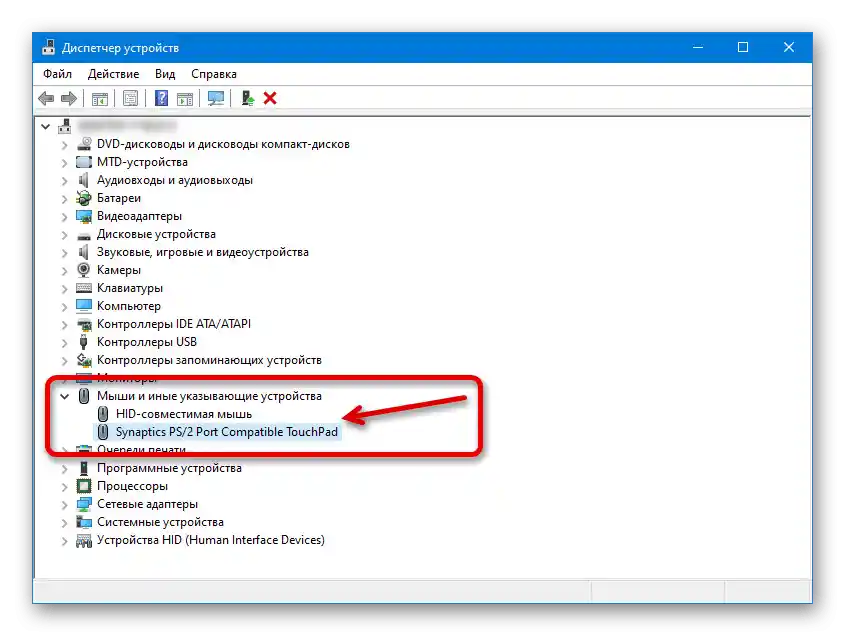
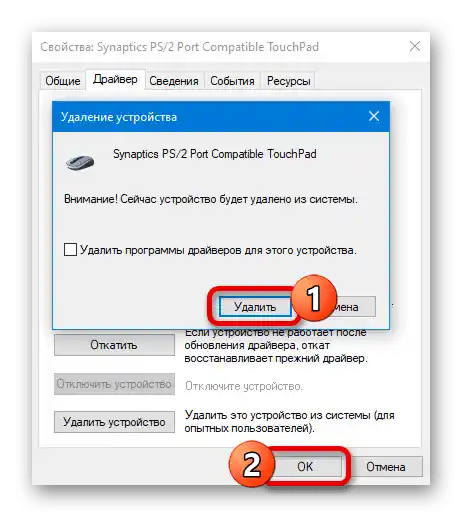
Zauważ, że nawet przy pomyślnym dezaktywowaniu touchpad wróci do listy i nadal będzie działał po ponownym uruchomieniu laptopa. Aby temu zapobiec, będziesz musiał skorzystać z innych metod.
Metoda 6: Programy zewnętrzne
Obecnie istnieją oddzielne programy dla Windows, które pozwalają na wymuszone zablokowanie touchpada bez szkody dla samego urządzenia. Jako przykład rozważymy Touchpad Blocker, który działa poprawnie na laptopach HP niezależnie od modelu.
Pobierz Touchpad Blocker z oficjalnej strony
- Otwórz stronę programu i pobierz go za pomocą przycisku "Download". Następnie z listy pobranych plików wybierz właśnie pobrany instalator.
- Zainstaluj narzędzie, postępując zgodnie z standardowymi zaleceniami.Nie ma potrzeby zmieniać czegokolwiek w trakcie procesu.
- Po zakończeniu uruchom Touchpad Blocker i zaznacz opcję "Automatycznie uruchamiaj program przy starcie", aby blokada była aktywna od razu po uruchomieniu systemu. Sam touchpad można dezaktywować, włączając opcję "Włącz/wyłącz touchpad" i następnie naciskając klawisze "CTRL+ALT+F9".
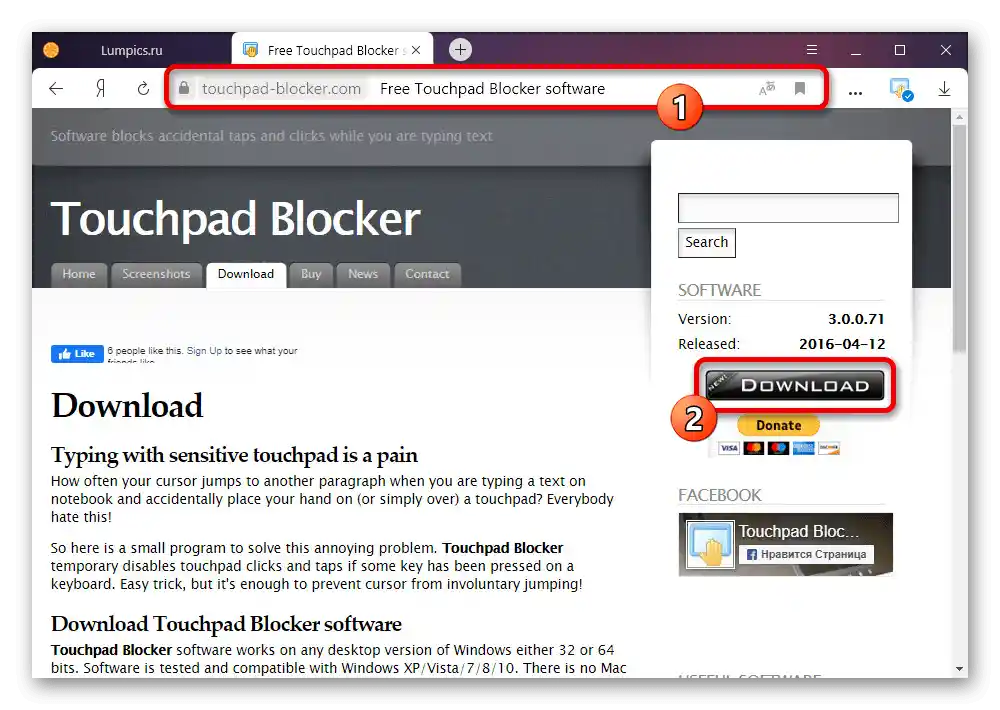
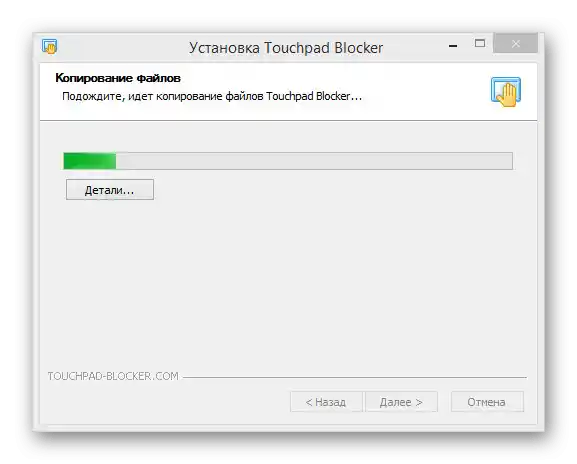
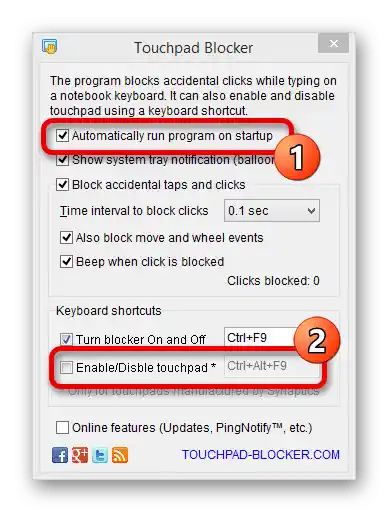
Podane przyciski można łatwo przypisać na nowo za pomocą znajdującego się obok pola tekstowego. Jeśli zajdzie taka potrzeba, możesz również skorzystać z innych opcji programu, które są skierowane na blokowanie urządzeń wskazujących.